Jak przenieść dane z komputera na iPhone’a w 2022 roku
Jeśli ostatnio szukałeś menedżera telefonu, ten artykuł jest dla Ciebie.
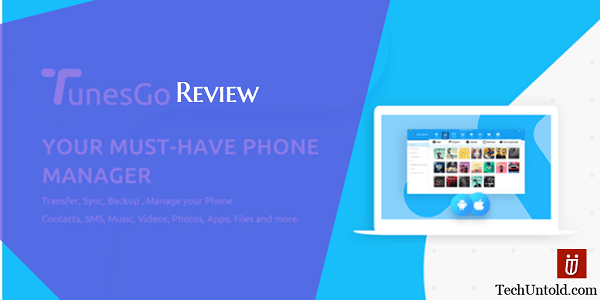
To jest artykuł przeglądowy, w którym zamierzam ujawnić najlepsze oprogramowanie do zarządzania telefonem. Pomoże Ci przenieść kontakty, zdjęcia, muzykę, filmy i wszelkie inne dane, które możesz sobie wyobrazić, z komputera na iPhone’a i odwrotnie.
Spis treści
Jak przenieść kontakty / zdjęcia / muzykę / wideo z komputera na iPhone’a bez iTunes
iTunes to pierwszy wybór do przesyłania plików z urządzenia iOS na komputer. Ale korzystanie z iTunes nie jest łatwe dla użytkowników, którzy nie są zaznajomieni z technologią lub przechodzą z Androida.
Poza tym iTunes ma również mało funkcji. Przesyła dane jako plik kopii zapasowej i nie można otworzyć rzeczywistych plików na komputerze. A co, jeśli chcesz użyć tej kopii zapasowej do przywrócenia urządzenia z Androidem. W takim przypadku kopia zapasowa będzie bezużyteczna.
W rzeczywistości iTunes nie ma funkcji, takich jak eksportowanie plików, takich jak muzyka, zdjęcia z iPhone’a. Ale ostateczny alternatywa dla iTunes, TunesGo od Wondershare jest pełen takich funkcji.
Jak korzystać z TunesGo
1. Pobierz TunesGo z Wondershare’s oficjalna strona internetowa.
Ma bezpłatną wersję próbną z ograniczoną możliwością przesyłania danych. Po czym zawsze możesz wybrać wersję premium, która jest w rozsądnej cenie.
Jest dostępny zarówno dla systemu Windows, jak i Mac.
Co więcej, TunesGo może być używany jako menedżer telefonu dla urządzeń z systemem Android i iOS.
2. Po pobraniu oprogramowania możesz je zainstalować.
3. Po zainstalowaniu TunesGo otwórz go. Zobaczysz następujący ekran.
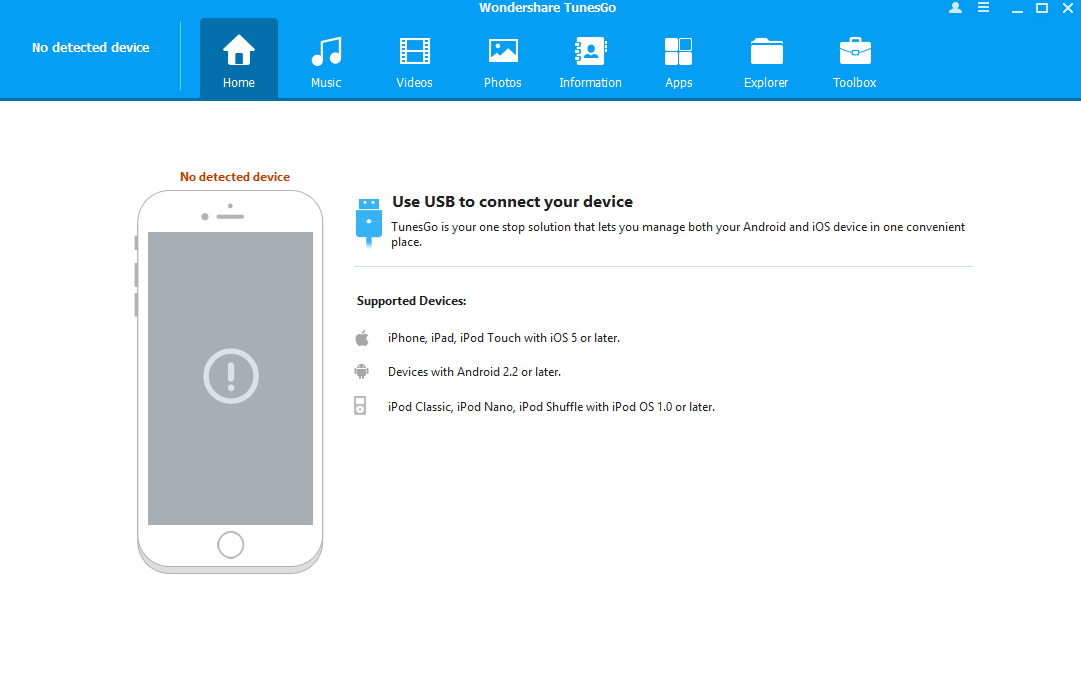
4. Podłącz iPhone’a / iPada przez USB do komputera PC / Mac.
5. Na górze znajdują się różne zakładki, które można wykorzystać do przesyłania różnego rodzaju danych, takich jak zdjęcia, filmy, kontakty itp. W tym przykładzie wybierzmy muzyka patka.
6. Aby przenieść muzykę z komputera do iPhone’a Kliknij Add w lewym górnym rogu i wybierz filet. Możesz nawet wybrać Teczka jeśli masz wszystkie pliki muzyczne w folderze.
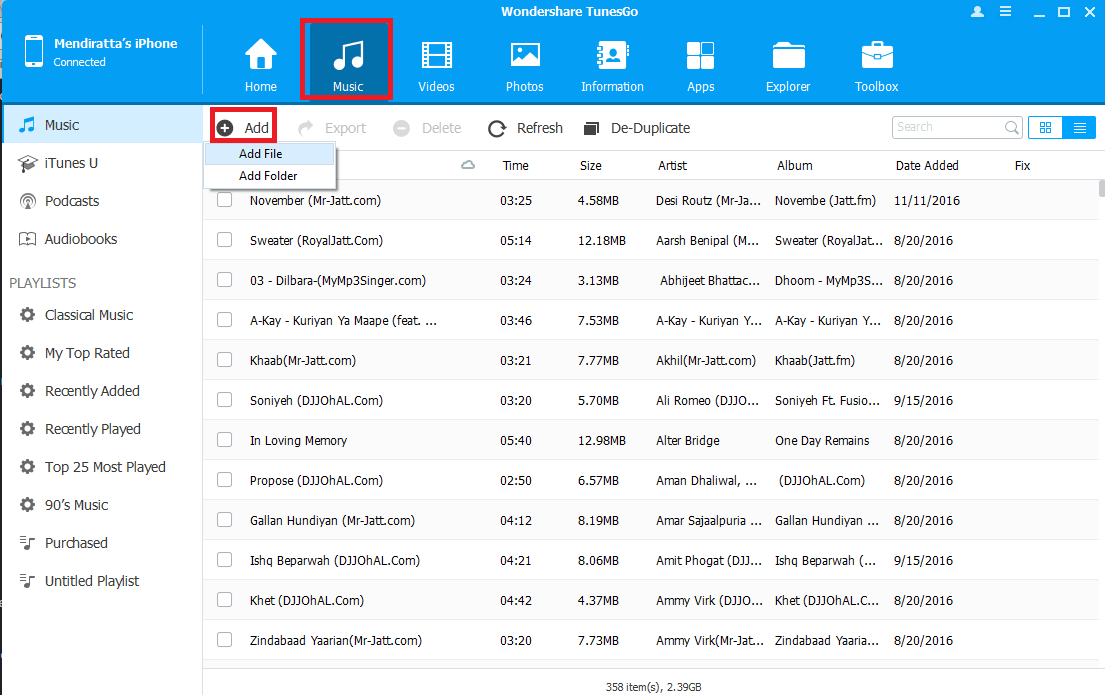
7. Wybierz plik/folder muzyczny i kliknij Otwórz.
Teraz poczekaj, aż narzędzie doda piosenkę. Czas potrzebny będzie zależał od liczby przesyłanych utworów. U mnie 355 piosenek zajęło jakieś 3 minuty.
Podobnie możesz użyć innych kart do przesyłania kontaktów, filmów i zdjęć z komputera na iPhone’a.
Potężne funkcje TunesGo
1. Przenieś muzykę z dowolnego komputera na dowolne urządzenie z systemem iOS/Android, jak pokazano powyżej.
2. TunesGo obsługuje ponad 30 różnych formatów filmów i piosenek.
3. Synchronizacja dwukierunkowa — kompletne rozwiązanie: iTunes to jednokierunkowe narzędzie do synchronizacji: z komputera na urządzenia z pokryciem istniejących plików. WondershareTunesGo oferuje dwukierunkową synchronizację: od komputera do urządzeń od urządzeń do komputerów bez zakrywania duplikatów plików.
Ta funkcja jest jedną z moich ulubionych.
4. Za pomocą TunesGo możesz łatwo naprawić tagi ID3 dla urządzeń iOS/Android/iPod, w tym okładki albumów, liczniki odtworzeń, oceny i inne powiązane dane.
Aby skorzystać z tej funkcji, przejdź do zakładki Muzyka i najedź na żądany plik muzyczny. Kliknij Fix(ikona ołówka), która pojawia się po prawej stronie. Wprowadź żądane zmiany w polach, takich jak Album, Gatunek itp. i kliknij Zapisz.
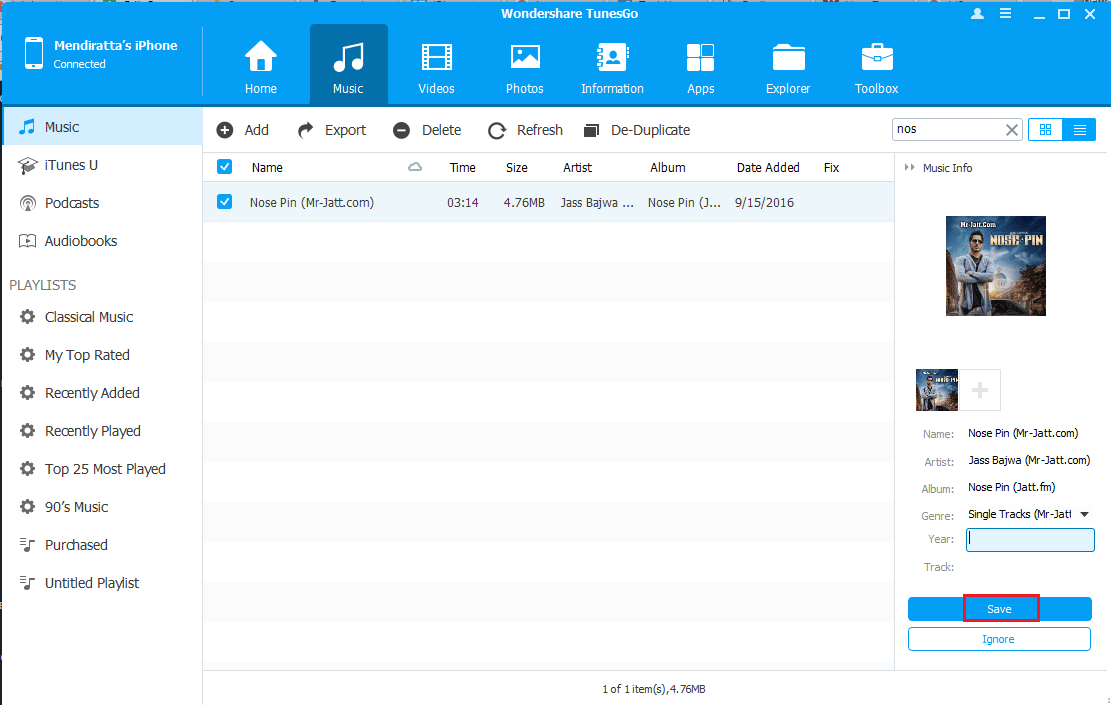
5. Jeśli zastanawiają Cię zduplikowane kontakty lub pliki muzyczne, TunesGo jest dla Ciebie. Może łatwo usunąć zduplikowane kopie plików/kontaktów za pomocą De-Duplikat pod odpowiednią zakładką.
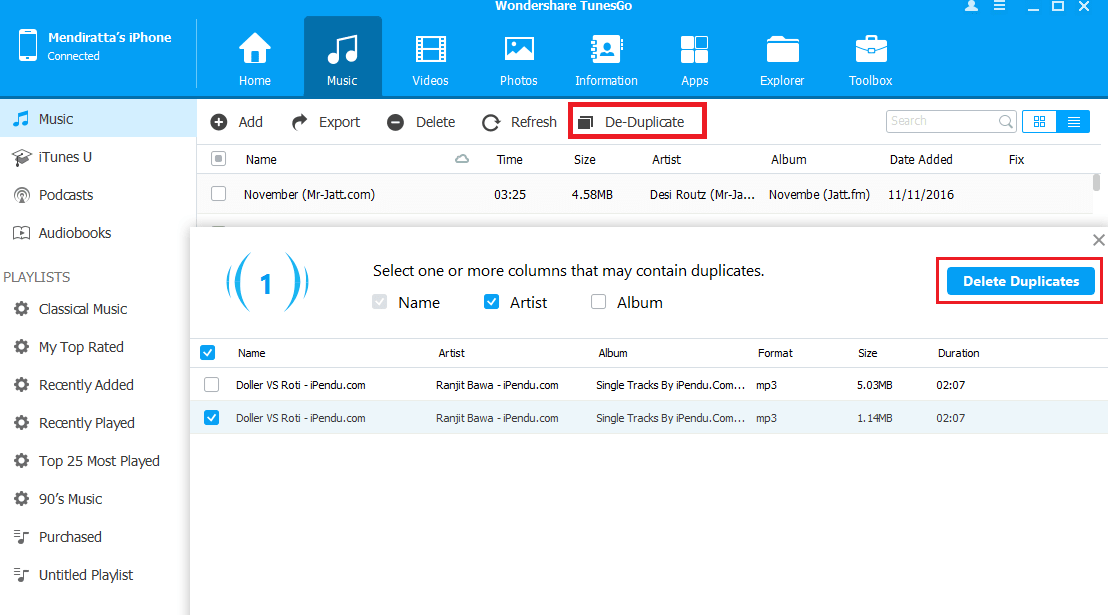
Przeczytaj także: Jak zwolnić miejsce na iPhonie bez usuwania czegokolwiek?
Przejdźmy teraz do zalet i wad.
ZALETY
1. Jest przyjazny dla użytkownika i każdy może zrozumieć działanie oprogramowania za jednym razem.
2. Funkcje, takie jak eksportowanie pojedynczych plików i usuwanie duplikatów danych, sprawiają, że TunesGo ma przewagę nad iTunes.
3. Obsługuje również transfer z telefonu na telefon.
Wady
Naprawdę nie mogę wymyślić niczego istotnego. Jedyną rzeczą, z którą musiałem się zmierzyć podczas wybierania utworów, było kliknięcie w pobliżu pola wyboru. Kliknięcie utworu w celu wybrania pliku miało niespójne zachowanie.
Dlaczego transfer danych jest ważny?
Zacznijmy od poznania znaczenia i korzyści płynących z przesyłania danych iPhone’a na komputer PC lub Mac.
Nowy iPhone wypuszczany co roku
Apple wypuszcza swoje nowe dziecko każdej jesieni. iOS fani tacy jak Ty i ja mają pokusę, aby dostać się do najnowszego urządzenia, aby cieszyć się wszystkimi zaktualizowanymi funkcjami. Cóż, kto może nas powstrzymać? W końcu dostajemy w swoje ręce najnowszy iPhone.
Ale co z cennymi danymi w twoim poprzednim iPhonie? W tym miejscu będziesz musiał przenieść wszystkie dane ze starego iPhone’a na komputer, aby móc je przywrócić na nowym urządzeniu z systemem iOS.
Przełączanie z Androida na iOS
Jeśli zdarzy ci się część dużego odsetka użytkowników, którzy mają przełączono z Androida na iOS w ubiegłym roku transfer danych z Androida na iPhone’a jest dla Ciebie niezbędny.
Problemy z iPhonem
Wiele razy napotkasz problemy, takie jak iPhone utknął w logo Apple. Aby go rozwiązać, będziesz musiał zresetować urządzenie. Ale będzie to tak naiwne z twojej strony, jeśli zresetujesz go bez przesyłania / tworzenia kopii zapasowej danych na komputer.
Kopia zapasowa pomoże ci przywróć wszystkie dane na swoim iPhonie po sformatowaniu.
Teraz zdajesz sobie sprawę ze znaczenia przesyłania danych i tworzenia kopii zapasowych danych iPhone’a.
Jak przesłać dane z komputera na iPhone’a: Wniosek
Po użyciu TunesGo, mogę śmiało powiedzieć, że jest to jedno z najlepszych narzędzi do zarządzania telefonem.
I musisz przenieść kontakty z iPhone’a na Androida, ten artykuł pomoże ci to zrobić.
Daj nam znać, jeśli masz inne pytania, na które nie uzyskałeś odpowiedzi w artykule. Chętnie Ci pomożemy.
Nie zapomnij podzielić się i rozpowszechniać informacje o tym wyjątkowym oprogramowaniu.
Derniers articles